PS Photoshop中如何制作下雨画笔并添加烟雨朦胧的效果
今天给大家介绍一下PS Photoshop中如何制作下雨画笔并添加烟雨朦胧的效果的具体操作步骤。
1. 首先打开电脑上的PS软件,然后将想要设置的照片导入,然后按键盘上的ctrl j组合键复制;
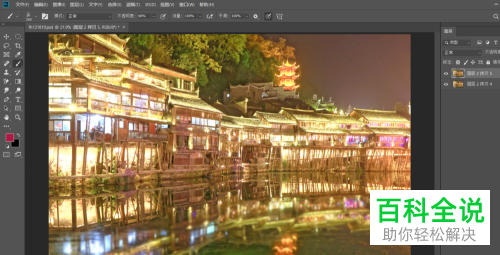
2. 然后将画笔设置打开,一般是按快捷键F5,也有的电脑是按Fn F5组合键;
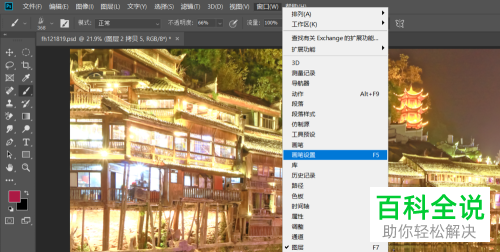
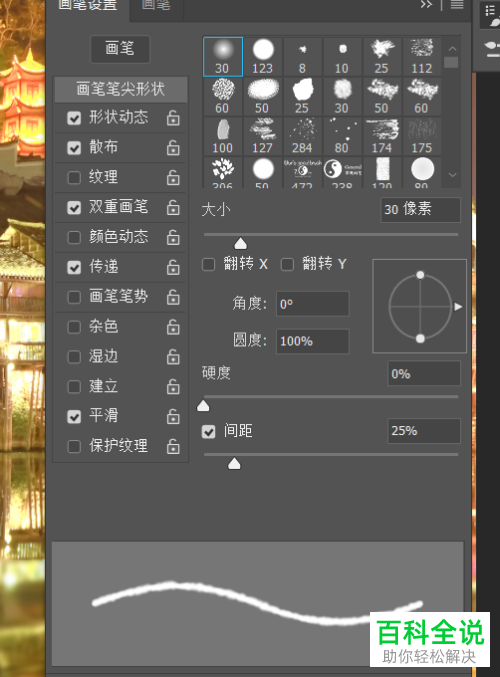
3. 在弹出的面板中,选择预设的柔角画笔,然后适当调整参数,直至为下雨笔刷的形态;
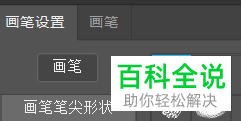
4. 在画笔笔尖形状的选项,设置合适的大小,角度设置为-90度;圆度设置为0%;硬度可以适当调大一点,因为是控制画笔边缘的虚化程度;间距也可以适当的调大点,可以控制雨点之间的疏密程度;
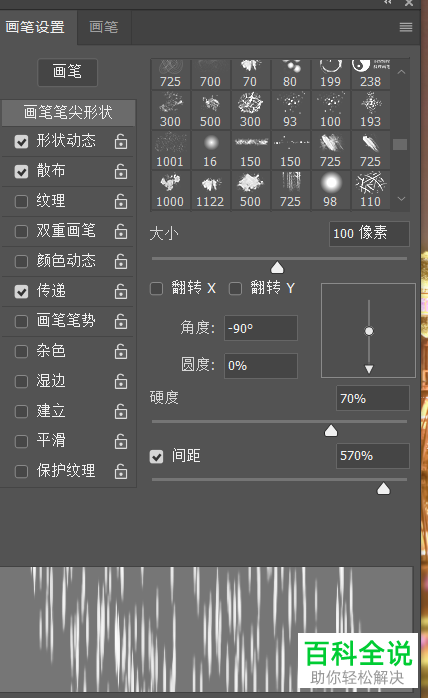
5. 然后在形状动态面板的选项,大小抖动设置合适的大小,最小直径需要设置一个数值,角度抖动和圆度抖动设置为0,因为雨水是向下落下的;
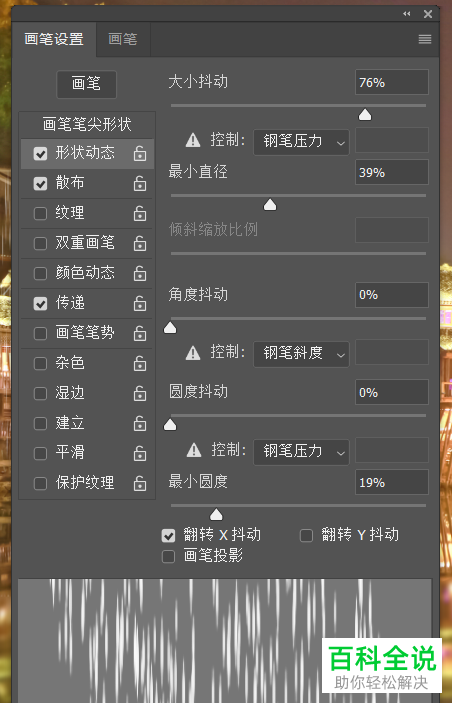
6. 接着在散布选项面板,将散布的数值调大一点,可以控制雨点之间的间距,数量选项设置为2到3即可,控制的是雨点的数量,控制选项设置为钢笔压力,数量抖动适当调整,可以控制雨点的随机分布;
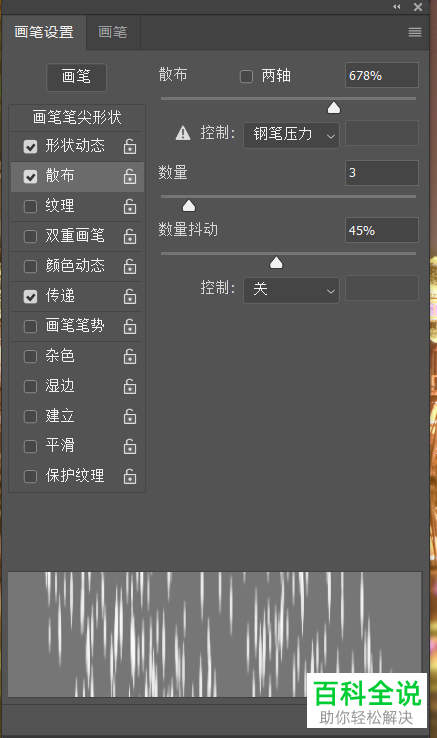
7. 接下来在传递选项面板,不透明度抖动是用来控制雨点产生的虚实程度的,流量抖动对雨点数量的虚实也有影响,适当调整即可;

8. 然后选择新建一空白图层,按键盘上的D键切换前景色和背景色为默认的黑白颜色,接着再按键盘上的x键切换前景色为白色;
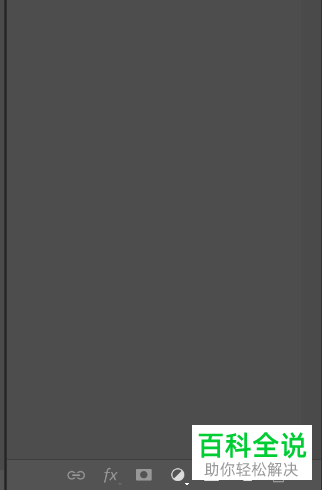
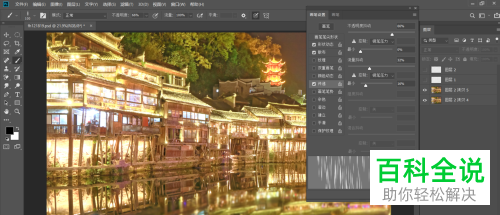
9. 然后我们选择之前设置好的雨刷画笔,在新建的空白图层上,调整一下画笔的大小,在空白图层上绘制即可;
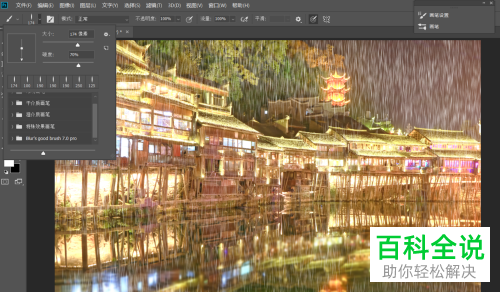
10. 我们还可以选择多建几个空白图层,在上面绘画,然后对绘制的雨刷不同图层,使用高斯模糊和动感模糊工具,调整适当的数值即可,就可以产生近实远虚的效果,最后再对绘制雨点的图层的不透明度进行适当的调整,就可以更好的融合背景了;
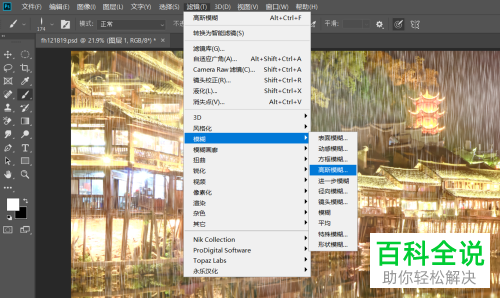

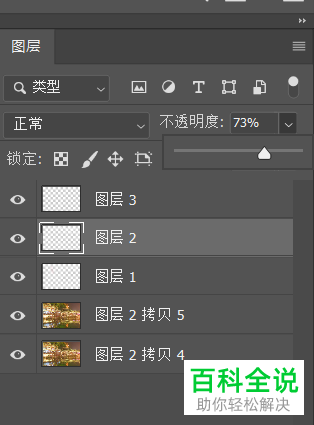

以上就是PS Photoshop中如何制作下雨画笔并添加烟雨朦胧的效果的具体操作步骤。

